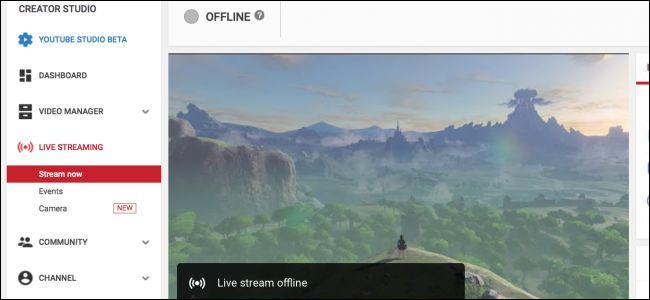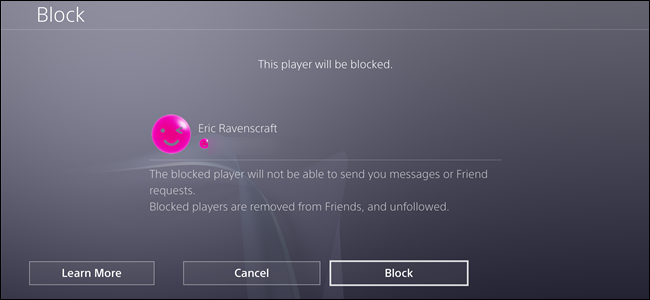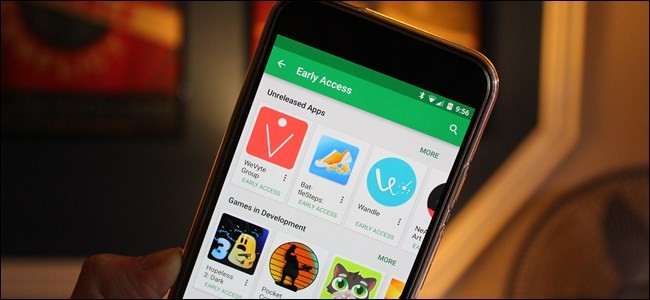Da hver udgiver udvikler sin egen butiksfacade, så du kan købe, downloade og spille spil, kan det være svært at huske, hvilke spil der er hvor. Foren din samling og dine vennelister med GOG Galaxy 2.0.
Først, download GOG Galaxy 2.0 fra det officielle websted og installer det på Windows eller macOS.
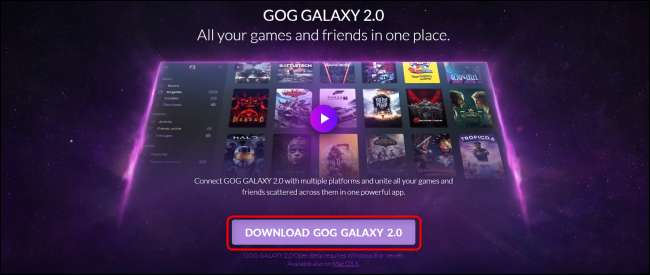
Når GOG Galaxy-klienten er i gang, skal du klikke på tandhjulsikonet øverst til venstre. Hold musen over "Tilføj spil og venner" og vælg "Forbind platforme".

Her kan du vælge fra en liste over integrationer med de mest populære pc-spilplatforme, herunder Xbox Live, Epic Games Store, Origin, PlayStation Network, Steam og Uplay. Du kan bruge feltet "Søg i GitHub" til at se efter yderligere integrationer, såsom spil på Humble Bundle, Battle.net, Bethesda.net, Rockstar, Paradox Plaza. Individuelle spil, som Path of Exile og Minecraft, har også integrationer.
Find den platform, du vil integrere i GOG Galaxy, og klik derefter på "Opret forbindelse".

Der vises et nyt vindue, der viser hvilke funktioner fra dine spil og venner, der fungerer sammen med et småt tryk om funktionen. Når du er klar til at fortsætte, skal du klikke på "Opret forbindelse".
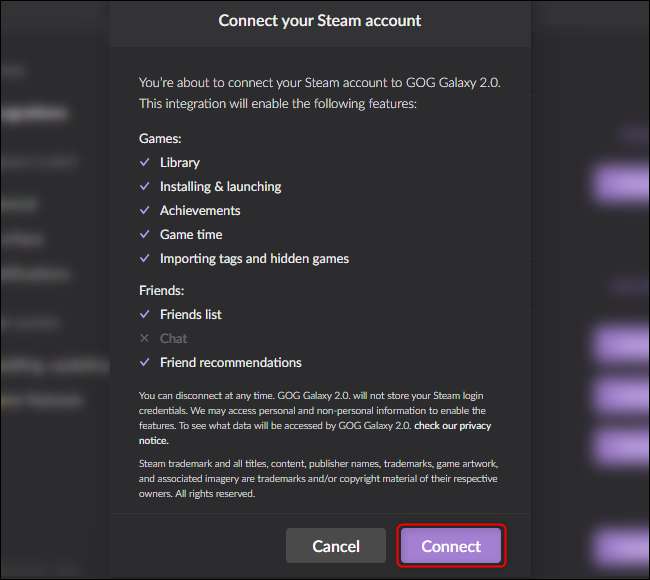
Du bliver bedt om at logge ind med det brugernavn og den adgangskode, du bruger til den tjeneste, du vil oprette forbindelse til. Hvis du bruger tofaktorautentificering til denne tjeneste, skal du indtaste din kode derefter. Gentag dette for eventuelle yderligere platforme.
Gå tilbage til GOG Galaxy-klienten, så finder du ud af, at alle dine pc-spil kan installeres, startes og afspilles fra denne klient. Når alle dine biblioteker er konfigureret, kan det være nødvendigt at holde andre klienter installeret, da nogle funktioner muligvis ikke fungerer korrekt, hvis du afinstallerer dem.
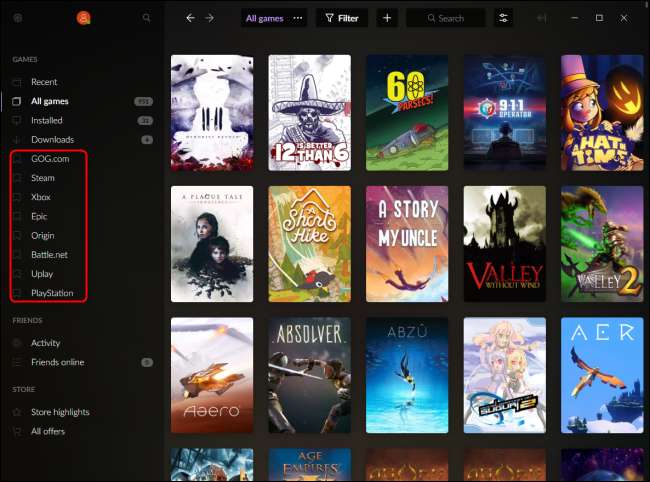
Denne proces tager kun et par minutter, forudsat at du formår at huske alle dine adgangskoder. GOG har altid været en favorit i samfundet for dets anti-DRM-praksis, og denne brugervenlige funktion hjælper med at yderligere cementere dette omdømme.